विंडोज 8 Microsoft खातों को पेश करने वाला पहला विंडोज संस्करण था जो आपको विभिन्न कंप्यूटरों के बीच अपनी सेटिंग्स और फाइलों को सिंक करने की अनुमति देता है।
विंडोज 10 ने इस सुविधा का विस्तार करके आपको अपने खातों को और भी अधिक अनुकूलित करने की अनुमति दी है। इस गाइड में, हम आपको बताएंगे कि आप विंडोज 10 में उपयोगकर्ताओं को कैसे प्रबंधित कर सकते हैं।
विंडोज 10 में उपयोगकर्ताओं को प्रबंधित करना शुरू करने के लिए, आपको सेटिंग्स खोलने और पहले खातों में जाने की आवश्यकता है। लेखा समूह में पहला विकल्प आपका खाता है जो आपको अपने Microsoft खाते को प्रबंधित करने, अपनी प्रोफ़ाइल तस्वीर, अपने उपयोगकर्ता नाम आदि को अनुकूलित करने देता है।
हमें केवल यह उल्लेख करना है कि यदि आप अपने Microsoft खाते का प्रबंधन करना चाहते हैं, तो आपको इसे ऑनलाइन करना होगा।
विंडोज 10 में उपयोगकर्ताओं के खातों का प्रबंधन करने के लिए कदम
एक स्थानीय खाते का उपयोग करें
यदि आप Microsoft के खाते का उपयोग नहीं करना चाहते हैं और अपनी सेटिंग्स को सिंक करना चाहते हैं, तो आप स्थानीय खाता बनाने के बजाय साइन इन स्थानीय खाते के साथ क्लिक कर सकते हैं।
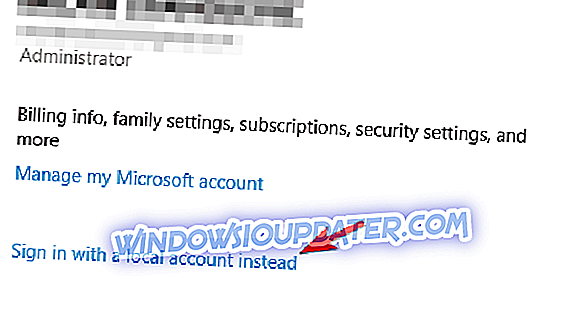
आपको ईमेल खाता या फ़ोन नंबर दर्ज करने की आवश्यकता नहीं है, बस अपना उपयोगकर्ता नाम और पासवर्ड दर्ज करें और आप जाने के लिए अच्छे हैं। इसके अलावा, यदि आपके पास अपना कैमरा संलग्न है तो आप एक नया प्रोफ़ाइल चित्र भी बना सकते हैं।
इसके अलावा, यदि आप अधिक Microsoft खाते जोड़ना चाहते हैं, उदाहरण के लिए अपने काम या स्कूल के लिए, तो आप उन्हें अपने खाते के पृष्ठ के नीचे दिए गए लिंक का उपयोग करके बना सकते हैं।
साइन-इन विकल्पों को संपादित करें
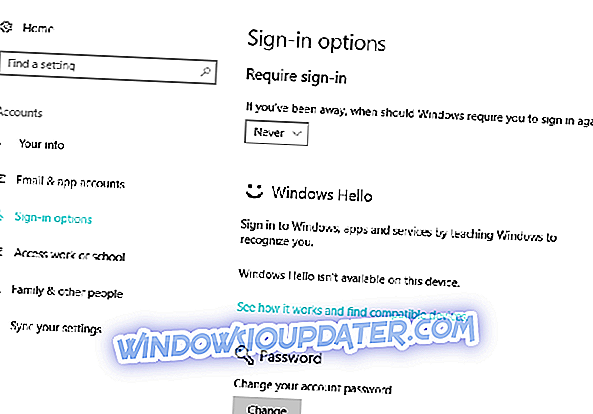
हमारी सूची में अगला साइन-इन विकल्प हैं, और इस अनुभाग से आप यह निर्धारित कर सकते हैं कि विंडोज 10 को पासवर्ड की आवश्यकता होगी जब आपके कंप्यूटर को स्लीप मोड से उठना होगा या नहीं।
इसके अलावा, आप यहां अपना अकाउंट पासवर्ड भी बदल सकते हैं। इस खंड से आप एक पिन पासवर्ड भी जोड़ सकते हैं जिसका उपयोग आप अपने खाते को अनलॉक करने के लिए कर सकते हैं।
यदि आप चाहें, तो आप एक तस्वीर पासवर्ड भी जोड़ सकते हैं और अपने पीसी को अनलॉक करने के लिए स्वाइप और अन्य इशारों की श्रृंखला के साथ अपनी पसंदीदा तस्वीर का उपयोग कर सकते हैं। अंतिम विकल्प फिंगरप्रिंट या कार्ड रीडर के लिए है, इसलिए यदि आप अधिकतम सुरक्षा चाहते हैं तो यह संभवतः जाने का रास्ता है।
कार्य एक्सेस सेट करें
अगला विकल्प वर्क एक्सेस है, और यह विकल्प आपको काम पर एक कंप्यूटर से कनेक्ट करने और इसके एप्लिकेशन, नेटवर्क और ईमेल तक पहुंचने की अनुमति देता है।
परिवार और अन्य उपयोगकर्ता
अगला हमारे पास परिवार और अन्य उपयोगकर्ता हैं, और यह अनुभाग आपको नए उपयोगकर्ता जोड़ने की अनुमति देता है। इस खंड से आप अपने बच्चे के लिए एक उपयोगकर्ता खाता बना सकते हैं और Microsoft परिवार सुरक्षा का उपयोग करके इसकी निगरानी कर सकते हैं।
इस तरह से आप यह सुनिश्चित कर सकते हैं कि आपका बच्चा केवल उपयुक्त वेबसाइटों पर जाए और समय सीमा का सम्मान करे। इसके अलावा, आप इस अनुभाग से अन्य उपयोगकर्ताओं को भी जोड़ सकते हैं। अंतिम विकल्प यहां असाइन की गई पहुंच है, और इस विकल्प से आप किसी उपयोगकर्ता को केवल एक विंडोज स्टोर ऐप तक पहुंच की अनुमति दे सकते हैं।
अपनी Microsoft खाता सेटिंग सिंक करें
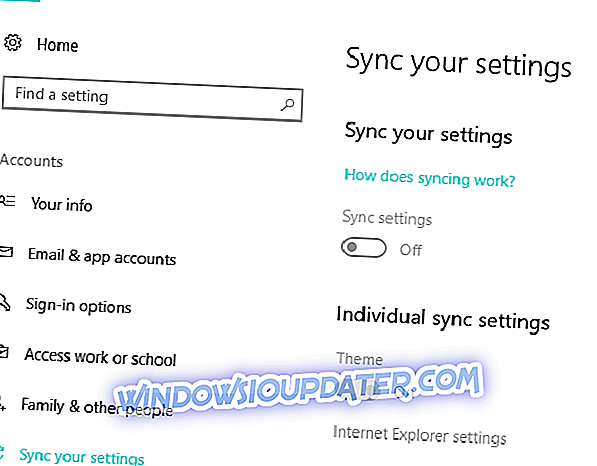
अंतिम अनुभाग आपकी सेटिंग सिंक कर रहा है और यह बस यही करता है। यह सभी विंडोज 10 उपकरणों में आपके Microsoft खाते के साथ आपकी सेटिंग्स को सिंक करता है। यदि आप ऐसा नहीं चाहते हैं, तो आप आसानी से सिंकिंग को बंद कर सकते हैं।
Microsoft नवीनतम विंडोज 10 ओएस संस्करणों में खाता विकल्प
फॉल क्रिएटर्स अपडेट, अप्रैल 2018 अपडेट और अक्टूबर 2018 अपडेट सहित नवीनतम विंडोज 10 संस्करणों ने सेटिंग्स पेज के माइक्रोसॉफ्ट अकाउंट सेक्शन को नया रूप दिया। यहां उपलब्ध विकल्पों का स्क्रीनशॉट है:
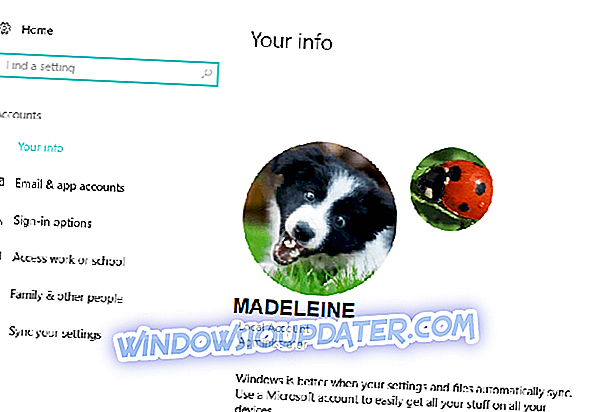
जैसा कि आप देख सकते हैं, यूआई थोड़ा बदल गया है। उदाहरण के लिए, Microsoft ने एक नया विकल्प जोड़ा, जिसे ' ईमेल और ऐप खाते ' कहा गया। यह सुविधा आपको अपने ईमेल, कैलेंडर और संपर्कों को अनुकूलित करने की अनुमति देती है। आप तेजी से पहुंच के लिए कई ईमेल खाते जोड़ सकते हैं और देख सकते हैं कि कौन सी ऐप्स आपके खाते की जानकारी का उपयोग करती हैं।
विंडोज 10 जब उपयोगकर्ताओं को प्रबंधित करने की बात आती है तो कई तरह के विकल्प लाता है। हमें उम्मीद है कि विंडोज 10 में उपयोगकर्ताओं को प्रबंधित करना अब आपके लिए थोड़ा और स्पष्ट है।
यदि आपके कोई अतिरिक्त प्रश्न हैं, तो टिप्पणी अनुभाग में उन्हें पोस्ट करने के लिए स्वतंत्र महसूस करें।
संबंधित पोस्ट करने के लिए संबंधित पोस्ट:
- फिक्स: आपका खाता इस Microsoft खाते में नहीं बदला गया
- Microsoft खाते के बिना विंडोज 10 कैसे स्थापित करें
- पूर्ण फिक्स: विंडोज 10 में मेरे Microsoft खाते के साथ लॉगिन करने में असमर्थ
संपादक का नोट: यह पोस्ट मूल रूप से अगस्त 2015 में प्रकाशित हुई थी और तब से इसे ताजगी, और सटीकता के लिए अपडेट किया जाता रहा है।


